windows10系统下酷狗音乐如何更改播放模式
现在,不少windows10正式版系统用户都会使用酷狗音乐来听歌曲。那么,你知道使用酷狗音乐过程中该如何更改播放模式吗?下面,系统城小编就为大家介绍下具体操作方法。感兴趣的朋友们,可以一起来看看!
推荐:windows10正式版下载
具体如下:
1、在百度中输入“酷狗”;

2、点击“普通下载”;
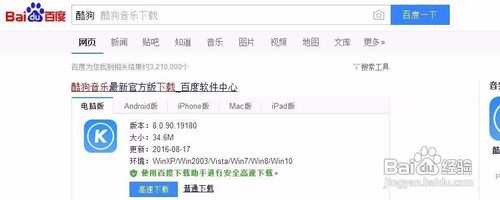
3、打开下载好的文件安装酷狗音乐,完成后,打开酷狗音乐;
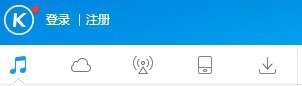
4、点击下方的图标;

5、选择播放模式;
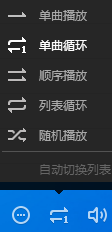
6、可以通过图标来区分不同的播放模式。

windows10系统下酷狗音乐更改播放模式的方法就为大家介绍到这里了。使用酷狗音乐的朋友们,如果有同样需求的话,赶紧按照上述步骤尝试操作看看吧!
相关教程:酷狗音乐uwp为什么播放不了怎么更改下载歌曲的格式酷狗音乐播放器安装怎么设置ppt播放模式酷狗网络收音机我告诉你msdn版权声明:以上内容作者已申请原创保护,未经允许不得转载,侵权必究!授权事宜、对本内容有异议或投诉,敬请联系网站管理员,我们将尽快回复您,谢谢合作!










